| CATEGORII DOCUMENTE |
Gestionarea informatiei
1. Sisteme de operare
Sistemul de operare un ansamblu de programe care au rolul de a gestiona utilizarea optima a resurselor calculatorului (procesor, memorii, unitati periferice).
Pentru a putea sa gestioneze resursele unui computer, un sistem de operare trebuie sa indeplineasca urmatoarele functii:
sa controleze executia programelor (sa le incarce in memoria interna, sa le lanseze in executie si sa incheie executia acestora);
sa planifice si sa controleze fluxul lucrarilor;
sa asigure tehnici de comunicatie intre procese si sa sincronizeze aceste comunicatii;
sa gestioneze spatiul din memoria interna si din memoria externa, timpul de lucru al procesorului si operatiile de intrare/iesire;
sa gestioneze sistemul de fisiere;
sa sesizeze erorile care apar in timpul executiei unei aplicatii si sa le trateze in mod adecvat;
sa asigure interfata cu utilizatorul;
sa asiste personalul de programare si cel de intretinere (prin decuplarea logica a echipamentelor defecte).
In functie de numarul de programe care pot fi gestionate de catre procesor la un moment dat, sistemele de operare se clasifica in:
sisteme de operare monotasking - permit executia unui singur program la un moment dat;
multitasking - permit executia simultana a mai multor programe.
In functie de numarul de utilizatori care pot fi conectati la un calculator exista:
sisteme de operare monoutilizator - la un moment dat poate lucra un singur utilizator;
sisteme de operare multiutilizator - la un moment dat pot lucra mai multi utilizatori care pot avea acces la programele si la datele din sistem.
In functie de tipul de aplicatii pentru care au fost concepute, sistemele de operare se clasifica in:
Sisteme de operare in timp real. La aceste sisteme de operare, intervalul de timp de la lansarea in executie a unei lucrari si pana la furnizarea raspunsului trebuie sa fie foarte mic. Sunt utile in aplicatii in care procesele din mediul extern sunt conduse cu ajutorul calculatorului.
Sisteme de operare pentru retele de calculatoare. Acestea asigura gestionarea unei retele de calculatoare, realizand legatura dintre statiile de lucru si server. Ele sunt alcatuite din doua grupuri de programe: grupul de programe de pe server si grupul de programe de pe statiile de lucru. Fiecare grup de programe poate sa gestioneze un singur procesor, procesorul de pe calculatorul pe care au fost implementate.
Sisteme de operare distribuite. Aceste sisteme de operare permit gestionarea mai multor utilizatori, fiecare utilizator folosind propriul sau calculator. Sistemul de operare poate gestiona mai multe procese, deoarece, la un moment dat, fiecare utilizator poate sa ruleze un program pe calculatorul lui.
1.1. Sistemul de operare Windows
Sistemul de operare Window 95 a fost lansat oficial pe 24 august 1995 si a avut un puternic impact in randul utilizatorilor de calculatoare personale. Windows 95 nu este un sistem de operare revolutionar, asa cum afirma reprezentantii firmei Microsoft. Arhitectura sistemului nu este noua si aplicatiile apeleaza inca functii ale sistemului de operare MS-DOS[1].
Principalele caracteristici ale sistemului de operare Windows 95 sunt urmatoarele:
ofera o interfata grafica atractiva si usor de utilizat;
include facilitati multitasking;
ofera facilitati Plug and Play[2], incluzand numeroase drivere pentru dispozitivele periferice;
permite o configurare facila a sistemului;
ofera facilitati de lucru in retea.
1.1.1. Elemente de interfata Windows
Prin interfata grafica intelegem un set de programe care permite utilizatorului sa comunice cu calculatorul prin intermediul unor elemente grafice.
Sistemul de operare Windows are o interfata grafica atractiva, proiectata pentru a putea fi utilizata cu usurinta.
Suprafata ecranului este numita desktop (suprafata de lucru). Pe desktop sunt plasate icon-uri (pictograme) care reprezinta programe sau fisiere de diferite tipuri precum si bara aplicatiilor lansate in executie (bara de task-uri sau TaskBar). In partea stanga a barei de task-uri este plasat butonul Start, dupa care este plasat cate un buton pentru fiecare aplicatie care este lansata in executie.
O interfata grafica necesita utilizarea unui mouse. Desi putem utiliza si tastatura, folosirea mouse-ului este mai rapida si mai intuitiva. Principalele actiuni pe care le poate realiza un mouse sunt:
- click - apasarea butonului stang o singura data;
- dublu click - apasarea butonului stang de doua ori;
- drag-and-drop (tragere) - tinand unul dintre butoanele mouse-ului apasat, se deplaseaza mouse-ul din pozitia curenta in alta pozitie, apoi se elibereaza butonul.
Principalul element de interfata in acest sistem de operare este fereastra.
Din punct de vedere functional avem mai multe tipuri de ferestre:
Ferestrele de aplicatie corespund unei aplicatii in curs de executie. Elementele unei ferestre de aplicatie sunt prezentate in figura urmatoare.
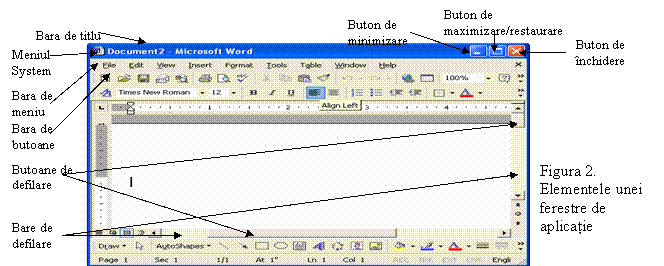
Ferestrele grup de aplicatii contin icon-urile asociate aplicatiilor din grupul respectiv. Un exemplu este aplicatia My Computer.
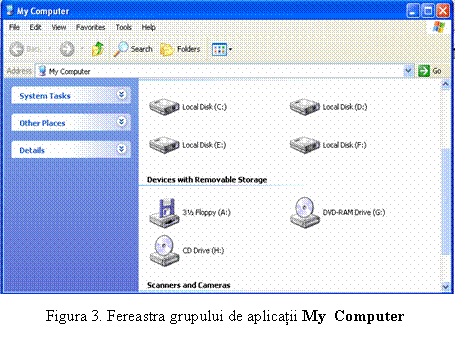
Ferestrele de lucru sunt ferestre de nivel secundar, care se deschid in interiorul unei ferestre de aplicatie si corespund unei aplicatii care permite lucrul cu mai multe documente. Un exemplu este dat de ferestrele care corespund documentelor deschise in cadrul aplicatiei Microsoft Word.
Ferestre de dialog apar pe ecran atunci cand a fost lansata o comanda si este necesara specificarea unor parametri sau a unor optiuni necesare executarii comenzii respective. Mesajele de avertizare transmise utilizatorului apar tot in ferestre dialog.
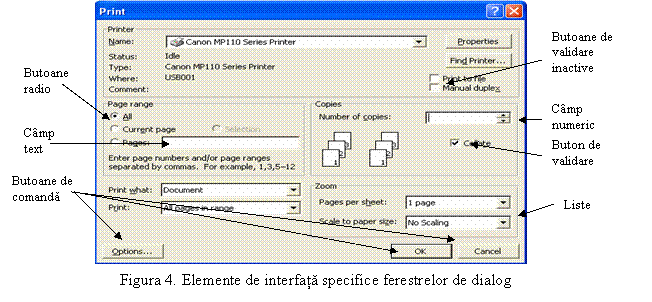
Icon-urile sau pictogramele sunt simboluri grafice care pot fi asociate unor aplicatii sau unor grupuri de aplicat Icon-urile asociate unor aplicatii permit lansarea rapida in executie a aplicatiilor respective, printr-un dublu-click pe icon. Icon-urile asociate grupurilor de aplicatii (icon-uri de tip folder) permit o mai buna organizare a aplicatiilor.
Un meniu este o lista de comenzi. Fiecare aplicatie Windows are un meniu specific prin care putem realiza diverse aplicatii in cadrul aplicatiei respective.
Meniul Start este meniul care apare prin actionarea butonul Start aflat in partea stanga a barei de task-uri, sau prin combinatia de taste CTRL+Esc. Sistemul de operare Windows plaseaza fiecare dintre programele existente intr-un submeniu al meniului Start, numit Programs sau All Programs.
1.1.2. Gestionarea fisierelor in sistemul de operare Windows
Un fisier este o colectie de date de acelasi tip.
Pentru a putea fi identificat, un fisier trebuie sa aiba un nume si o extensie (care indica tipul fisierului). Sistemul de operare Windows accepta nume de fisiere de maxim 255 de caractere, fiind permisa si utilizarea caracterului spatiu. In numele unui fisier sunt interzise simbolurile: /:?*"<>|. Extensia este separata de numele fisierului prin caracterul "." si poate avea maxim 3 caractere.
Exemple: curs.doc - document Microsoft Word;
versuri.txt - fisier text.
Un hard-disk poate contine sute sau chiar mii de fisiere. Pentru a le putea regasi cu usurinta ele trebuie grupate in directoare (sau folder-e). Un folder poate contine mai multe fisiere si, eventual, alte folder-e. Se obtine in acest fel o structura de tip arbore.
Observam ca pentru a specifica un fisier nu este de ajuns sa ii cunoastem numai numele si extensia, ci trebuie sa indicam calea catre fisierul respectiv. In cale doua folder-e consecutive sunt separate de caracterul "".
Exemplu: c:studentipostuniviaccurs.doc
In Windows 95, aplicatia My Computer ofera facilitati pentru gestionarea resurselor calculatorului. Dupa lansarea in executie a acestei aplicatii, se va deschide o fereastra care va contine pictograme pentru toate unitatile de disc existente in calculator, folder-ul pentru aplicatii de configurare a sistemului de calcul Control Panel si, eventual, pictograma aplicatiei Printers (pentru configurarea imprimantelor) si pictograma aplicatiei Dial-Up Networking (pentru conectarea prin linie telefonica la calculator, cu ajutorul unui modem).
Modul de vizualizarea a informatiilor depinde de optiunile din meniul View.
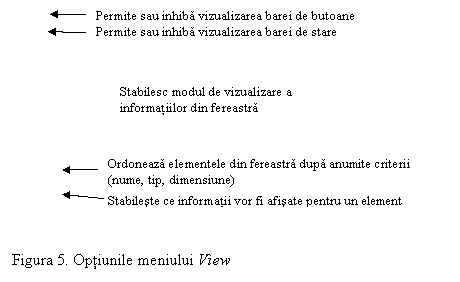
![]()
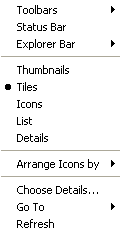
Optiunile din meniul File depind de elementul selectat. In cazul in care este selectat icon-ul unei unitati de hard-disk meniul poate arata ca in figura urmatoare.
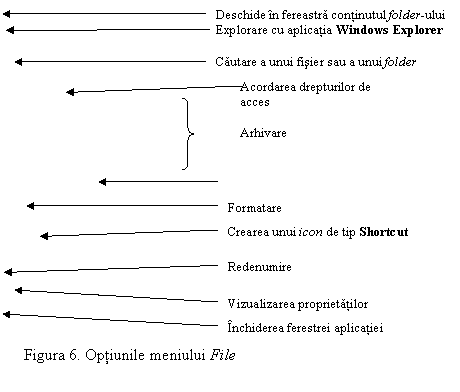
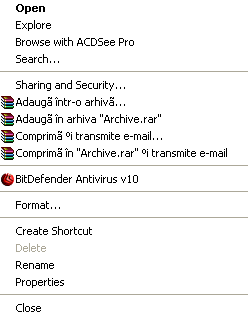
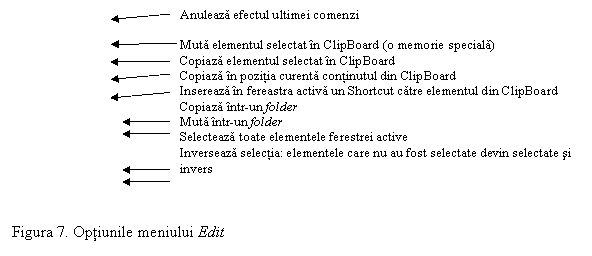 Meniul Edit contine optiuni
care permit copierea sau mutarea fisierelor prin sistemul Copy/Cut+Paste.
Meniul Edit contine optiuni
care permit copierea sau mutarea fisierelor prin sistemul Copy/Cut+Paste.
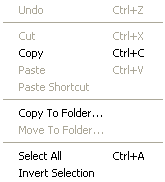
Stergerea fisierelor
Figura 8. Meniul File al aplicatiei Recycle
Bin
In sistemul de operare Windows fisierele sterse
sunt mutate intr-un folder special
numit Recycle Bin. Putem lansa
aplicatia Recycle Bin printr-un dublu-click pe folder-ul aplicatiei de pe desktop,
iar in fereastra aplicatiei putem vizualiza fisierele care au fost sterse.
Meniul File al aplicatiei Recycle Bin ofera posibilitatea de a
recupera fisierele sterse din greseala. Optiunea Restore recupereaza fisierele selectate. Optiunea Empty Recycle Bin sterge definitiv toate fisierele din Recycle Bin. Optiunea Delete sterge definitiv fisierele selectate.
Optiunea Properties vizualizeaza
proprietatile fisierului selectat.
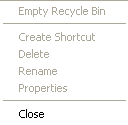
Cautarea fisierelor se realizeaza cu ajutorul comenzii Find sau Search din meniul Start. Aceasta aplicatie permite cautarea unui fisier, sau a unui grup de fisiere dupa nume, dupa data ultimei modificari, dupa tip, dupa dimensiune sau dupa secventa de text continuta in fisier.
MS-DOS este un sistem de operare creat de firma Microsoft in anul 1981. MS-DOS este un sistem de operare monoutilizator si monotasking. Comunicarea dintre utilizator si calculator se realizeaza prin linii de comanda introduse de la tastatura.
|
Politica de confidentialitate | Termeni si conditii de utilizare |

Vizualizari: 2346
Importanta: ![]()
Termeni si conditii de utilizare | Contact
© SCRIGROUP 2025 . All rights reserved